라이브 뷰 화면에서의 조작
Remote의 라이브 뷰 화면에서 배율, 겹침, 안내서 및 그리드를 사용하여 구도와 노출을 더 세밀하게 조정할 수 있습니다.
참고
- 카메라에 따라 라이브 뷰 화면이 표시되지 않을 수 있습니다. 지원되는 장치
스톱 모션 무비를 만들기 위한 튜토리얼 비디오
오버레이 기능을 사용하면 이미지를 다른 이미지에 겹쳐 놓을 수 있습니다. 원 바이 원 촬영이 필요한 스톱 모션 무비를 만드는데 유용합니다.
힌트
- 자막 언어를 변경하려면 오른쪽 하단에서
 (설정) > [자막] > [자동 번역]을 선택한 다음 원하는 언어를 선택합니다.
(설정) > [자막] > [자동 번역]을 선택한 다음 원하는 언어를 선택합니다. - 비디오에 사용되는 언어는 영어입니다.
배율
이미지를 확대할 때 라이브 뷰 화면의 위/아래/왼쪽/오른쪽에 커서가 나타납니다. 이미지에서 확대된 부분의 위치를 나타내는 위치 프레임도 표시됩니다.
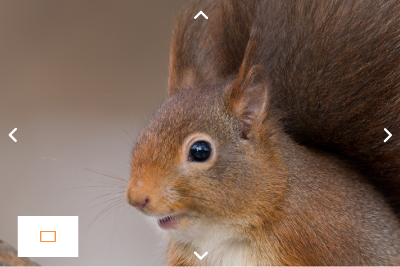
확대 화면에서 조작
라이브 뷰 화면을 확대하여 초점 및 노출 정도를 자세히 확인하면서 구도와 노출을 조정할 수 있습니다.
도구 모음의 표시는 카메라 모델에 따라 다를 수 있습니다. 사용 중인 카메라 모델에 따라 초점 돋보기가 표시되지 않을 수 있습니다.
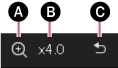
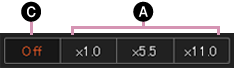
-
A 초점 확대기
초점의 위치가 확대됩니다.
-
B 배율
라이브 뷰 화면의 현재 배율이 표시됩니다.
-
C 초점 확대기를 종료합니다.
AF 영역
[초점 영역]가 [플렉스블 스팟] 또는 [확장 플렉스블 스팟]으로 설정된 경우 라이브 뷰 화면에 초점 프레임이 다음과 같이 나타납니다. 지점을 클릭하면 이 지점 주위에 초점 프레임이 나타납니다. 이 상태에서 AF/AE 버튼을 클릭하여 초점 프레임 내부의 피사체에 초점을 맞춥니다.
초점 영역에 대해 다른 설정을 선택하면 초점 프레임이 나타나지 않습니다.
수동 초점으로 촬영하려면 초점 패널에서 MF를 사용하고  을 사용하여 초점 위치를 이동합니다. 카메라를 사용하여 수동으로 초점을 맞출 수도 있습니다.
을 사용하여 초점 위치를 이동합니다. 카메라를 사용하여 수동으로 초점을 맞출 수도 있습니다.
- 카메라 또는 렌즈에 따라 AF 영역이 표시되지 않을 수 있습니다.

오버레이 표시
사전 촬영된 이미지를 투명 이미지로 표시하고 라이브 뷰에 현재 표시된 피사체 위에 이 이미지를 겹칠 수 있습니다. 그런 다음 사전 촬영된 이미지를 이미지 촬영의 가이드로 사용할 수 있습니다.
도구 모음에서 (오버레이 표시) 를 클릭하거나 [도구] 메뉴에서 [오버레이] → [오버레이 표시]를 선택합니다.
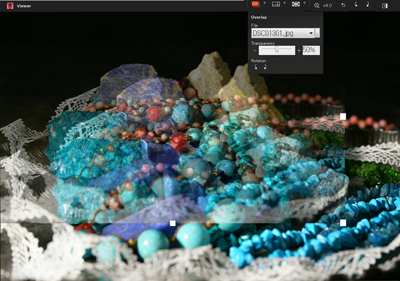
오버레이된 이미지에 대한 조작
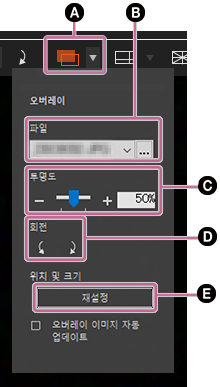
-
A 오버레이 켬/끔
-
B 오버레이할 이미지 파일을 선택합니다.
-
C 오버레이된 이미지의 투명도
-
D 오버레이된 이미지를 회전합니다.
-
E 오버레이 확대/축소 크기 재설정
안내선 표시
안내선은 수평선이나 수직선이 똑바른지 확인하고 피사체를 손쉽게 정렬하는 데 도움이 됩니다. 안내선의 색도 변경할 수 있습니다.
도구 모음에서 (안내선 표시) 를 클릭하거나 [도구] 메뉴에서 [안내선] → [안내선 표시]를 선택합니다.

안내선 표시에서 조작
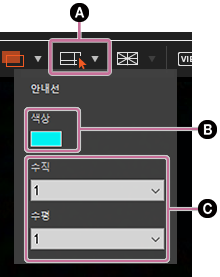
-
A 안내선를 활성화하거나 비활성화하거나 끕니다.
-
B 안내선 색
색 팔레트를 사용하여 안내선 색을 선택합니다. 그러면 피사체와 안내선을 더 쉽게 구분할 수 있습니다.
-
C 가이드의 숫자 변경
0~2 세로 및 0~2 가로 가이드를 지정할 수 있습니다.
그리드 표시
그리드를 사용하면 수평선이나 수직선의 정렬 및 피사체의 각도를 확인할 수 있습니다.
도구 모음에서 (그리드 표시) 를 클릭하거나 [도구] 메뉴에서 [그리드] → [그리드 표시]를 선택합니다.

그리드 표시에서 조작
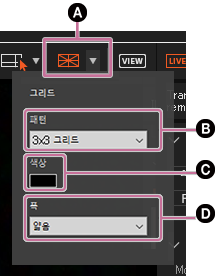
-
A 그리드 켬/끔
-
B 그리드의 종류
그리드에는 세 가지 유형(3분할, 정사각형 그리드, 대각선이 있는 그리드)이 있으며 정사각형 그리드에는 세 가지 크기가 있습니다.
-
C 그리드 색
색 팔레트를 사용하여 그리드 색을 선택합니다. 그러면 피사체와 그리드를 더 쉽게 구분할 수 있습니다.
-
D 그리드 두께
그리드 두께는 두꺼움 또는 얇음 중에서 선택할 수 있습니다.
회전
도구 모음에서 (라이브뷰를 시계 반대 방향으로 회전) 또는 (라이브뷰를 시계 방향으로 회전) 를 클릭하여 라이브 뷰 표시를 한 번에 90도 회전합니다.